كيفية التنقل باستخدام Google Maps
هذا الدليل المختصر هو أداة مرجعية للمساعدة في تحديث معرفتك أو ممارسة ما تعلمته في دورة الفيديو التدريبية "كيفية التنقل باستخدام Google Maps"، بما في ذلك:
- كيفية منح Google Maps الإذن بأمان لمعرفة موقعك
- كيفية التنقل على شاشة Google Maps
- كيفية الاطلاع على أنواع مختلفة من المعلومات وطرق السفر باستخدام Google Maps.
من أين تحصل على Google Maps
توضح هذه الدورة كيفية التنقل باستخدام تطبيق Google Maps على هاتف Android، وتتشابه الخطوات على iPhone أو في متصفح الإنترنت على جهاز كمبيوتر.
لتحقيق أقصى استفادة من ميزات التنقل، يجب تسجيل الدخول إلى هاتفك الذي يعمل بنظام التشغيل Android وGoogle Maps باستخدام حسابك على Google.
هواتف Android: يتم تثبيت تطبيق Google Maps افتراضيًا. إذا لم تتمكن من العثور عليه، فيمكنك تنزيله من Google Play.
iPhone: يمكنك تنزيل التطبيق من App Store وتثبيته على جهازك.
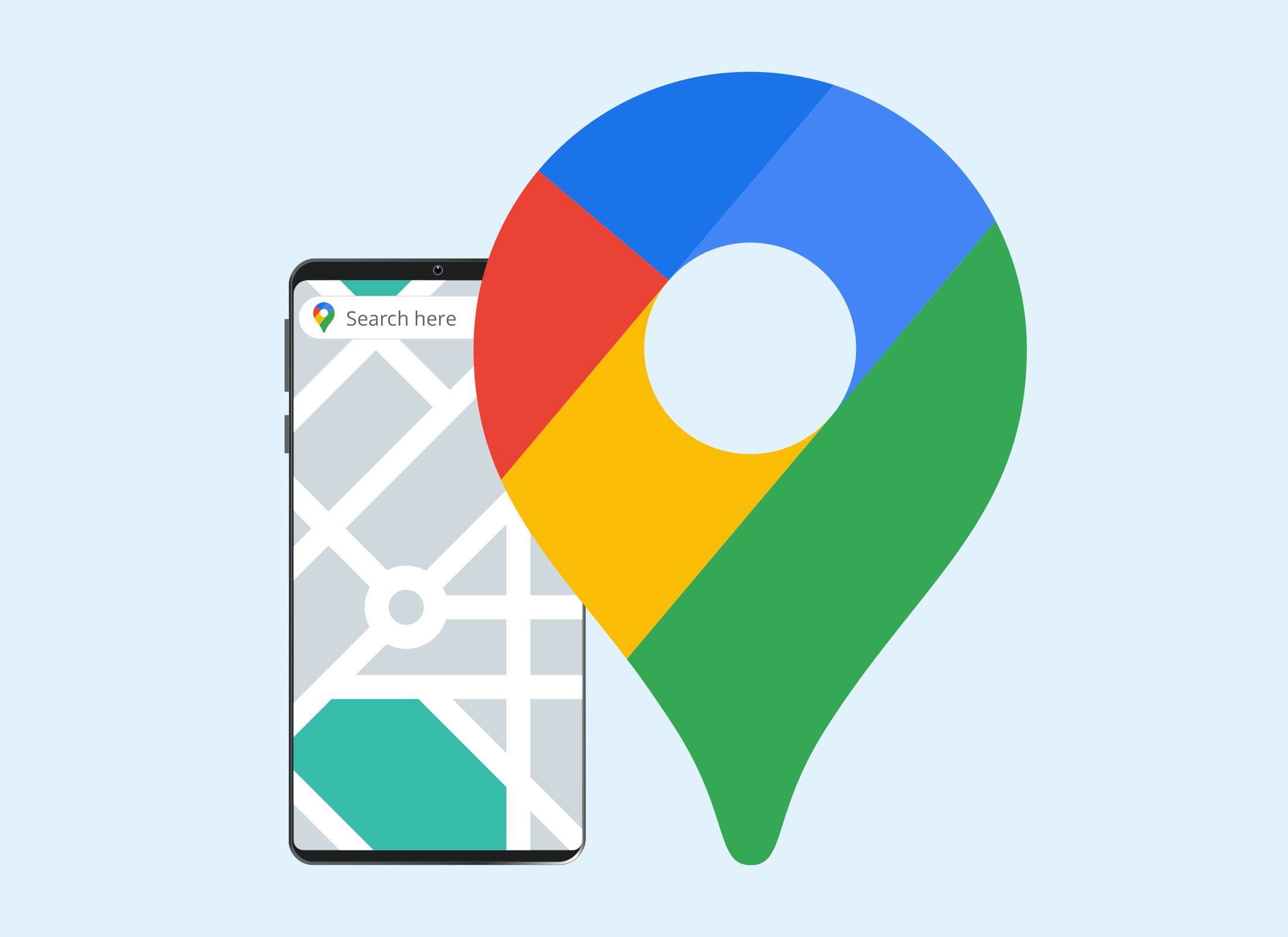
منح Google Maps الإذن لمعرفة موقعك الجغرافي
تحتاج Google Maps إلى إذنك لاستخدام ميزات الموقع الجغرافي على جهازك لتحديث الخريطة أثناء السفر.
يمكنك منح التطبيق الإذن في قائمة الإعدادات بجهازك، تحت إعدادات الموقع.
كيفية التنقل في Google Maps
افتح تطبيق Google Maps للاطلاع على خريطة لمنطقتك المحلية، مع تمييز موقعك بدائرة زرقاء في وسط الخريطة. لنقل الخريطة:
- مرر إصبعك على الشاشة لتحريك الخريطة.
- انقر نقرًا مزدوجًا فوق الخريطة وبدون رفع إصبعك، قم بتمرير الشاشة لأسفل للتصغير، أو لأعلى للتكبير.
- إذا لم تكن الخريطة مركزة على موقعك، فابحث عن أيقونة البوصلة على يمين الشاشة.
- تبدو البوصلة وكأنها دائرة.
- اضغط على البوصلة، سيتغير لون الأيقونة، وستعيد الخريطة التركيز على موقعك.
استكشاف ميزات Google Maps
تتيح لك أيقونة الطبقات في أعلى اليمين رؤية أنماط مختلفة من الخريطة والمعلومات المعروضة:
- يتيح لك نوع الخريطة الاختيار من بين النمط الافتراضي ونمط صورة القمر الصناعي ونمط التضاريس الذي يعرض التلال والوديان
- تتيح لك تفاصيل الخريطة إضافة مزيدٍ من المعلومات إلى الخريطة، بما في ذلك طرق النقل العام وحالة الازدحام المروري والتجول الافتراضي.
- تعرض حركة المرور معلومات في الوقت الفعلي حول الازدحام والإغلاق والحوادث، وستأخذ Google Maps ذلك في الاعتبار عند تخطيط المسار.
- يمكنك تفعيل أي تفاصيل خريطة أو إيقافها من خلال النقر على الأيقونة.
العثور على طريقك إلى وجهة ما
ستخطط Google Maps مسارًا إلى الوجهة التي تختارها. اضغط على شريط البحث هنا في الجزء العلوي من الشاشة للبدء:
- أدخل اسم المكان الذي تريد الذهاب إليه أو عنوانه.
- تظهر الاقتراحات أثناء الكتابة، ويمكنك الضغط على أحدها إذا أردت.
- ستحدَّث الخريطة لإظهار الوجهة مُميزةً بأيقونة الموقع.
- اضغط على الخريطة لرؤيتها في وضع ملء الشاشة.
- لمعرفة كيفية الوصول إلى الوجهة من موقعك الحالي، اضغط على زر الاتجاهات في النافذة المنبثقة أسفل الخريطة.
- ستُظهر الخريطة أسرع طريق ووقت للسفر.
- يمكنك رؤية خيارات القيادة والنقل العام والمشي وركوب الدراجات
- للقيادة، تأكد من تحديد أيقونة السيارة في أسفل الخريطة.
- اضغط على زر البدء لبدء الحصول على الاتجاهات.
- ستعطي Google Maps توجيهات على الشاشة بخصوص متى وأين تغير اتجاهك.
- اضغط على أيقونة مكبر الصوت في أسفل يمين الشاشة للحصول على تعليمات صوتية حول وقت الدوران.
- إذا كنت لا تريد تعليمات صوتية، فاضغط على أيقونة مكبر الصوت حتى يظهر خط أسود عبرها.